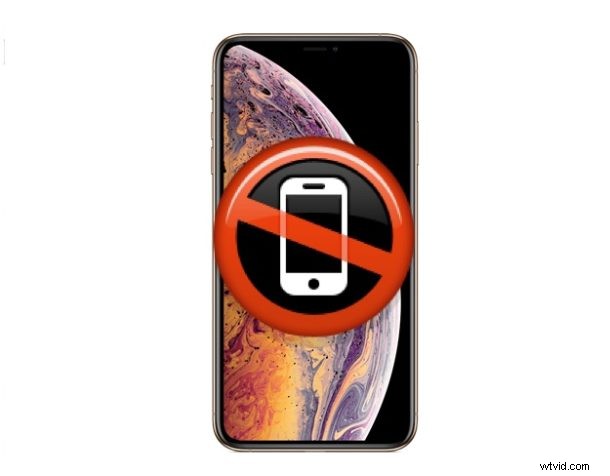
Alcuni utenti di iPhone hanno riscontrato problemi con i dati cellulari dopo aver installato l'aggiornamento iOS 12.1.3, mostrando "Nessun servizio", nessun dato cellulare, nessuna barra di ricezione cellulare e talvolta vedendo un messaggio "Aggiornamento cellulare non riuscito" simile a quello che stava accadendo con alcuni iPhone dopo aver installato iOS 12.1.2. Questo sembra avere un impatto principalmente sugli iPhone su particolari reti cellulari, ma non è del tutto chiaro il motivo per cui alcuni dispositivi iPhone riscontreranno problemi con i dati cellulari dopo aver installato l'aggiornamento di iOS 12.1.3 mentre altri no.
Spesso alcune delle correzioni di routine per i dati cellulari che non funzionano su iPhone risolvono questo problema, incluso assicurarsi che i dati cellulari siano effettivamente abilitati e ripristinare le impostazioni di rete.
Mentre esegui i passaggi per la risoluzione dei problemi di seguito, assicurati di controllare la connessione dati cellulare dopo aver provato ciascuno di questi passaggi. Se uno di questi metodi funziona per te, non è necessario seguirne altri. E assicurati di condividere cosa ha funzionato (o non ha funzionato) per risolvere i problemi del tuo iPhone con iOS 12.1.3 nei commenti qui sotto!
1:riavvia l'iPhone, quindi attendi 5 minuti
Provalo prima, questo si basa su alcuni consigli dei gestori di telefonia mobile. Sprint dice di attendere 3 minuti dopo il riavvio, ma un altro provider di telefonia mobile ha detto di attendere 5 minuti. Ciò potrebbe consentire il download e il caricamento di un aggiornamento delle impostazioni del cellulare in grado di risolvere il problema.
Puoi eseguire un semplice riavvio su qualsiasi iPhone spegnendolo e riaccendendolo. Tenere premuto il pulsante di accensione e quindi scorrere per spegnere il dispositivo è in genere tutto ciò che serve. Quindi attendi un momento e premi di nuovo il pulsante di accensione.
Per può anche provare un riavvio forzato, che è un riavvio molto più brusco dell'iPhone. Tale processo varia a seconda dell'iPhone e del fatto che abbiano o meno pulsanti Home che fanno clic o meno, o del tutto assenti:
- Forza il riavvio di iPhone XS, iPhone XR, iPhone XS Max
- Forza il riavvio di iPhone X
- Forza il riavvio di iPhone 8 Plus, iPhone 8
- Forza il riavvio di iPhone 7 e iPhone 7 Plus
- Forza il riavvio di iPhone 6s, 6s Plus, iPhone 6 Plus, 6, iPhone SE, 5s, 5, 4s, 4, ecc. con i pulsanti Home selezionabili
Una volta riavviato il dispositivo, prova a utilizzare di nuovo la rete dati.
Nota dopo un riavvio puoi spesso verificare l'aggiornamento delle impostazioni di un operatore di telefonia mobile su iPhone dal provider di telefonia mobile andando su Impostazioni> Generali> Informazioni e individua anche la sezione Gestore.
2:Rimuovere la SIM Card, reinserire la SIM Card
Alcuni utenti hanno scoperto che rimuovere la scheda SIM dell'iPhone, attendere alcuni istanti, quindi reinserire la scheda SIM nell'iPhone, ha risolto i problemi di rete. Questo è un processo semplice che vale la pena provare, poiché sembra funzionare per un discreto numero di utenti interessati da questo problema di assenza di servizio.
3:attiva la modalità aereo e riavvia
Alcuni utenti segnalano che è sufficiente mettere il proprio iPhone in modalità AirPlane per un breve periodo, quindi il riavvio è efficace.
- Attiva la modalità aereo, attendi 30 secondi, quindi riavvia l'iPhone (spegnilo e riaccendilo), quindi riattiva la modalità aereo una volta riavviato l'iPhone
Se funziona, fantastico, anche se non è del tutto chiaro il motivo per cui dovrebbe. La modalità aereo può fungere da ripristino della cache DNS in iOS, quindi forse questo meccanismo è in gioco qui, anche se è più probabile che i problemi DNS causino timeout ed errori durante l'accesso ai servizi, piuttosto che nessun servizio cellulare.
4:ripristina le impostazioni di rete su iPhone
Puoi anche provare a ripristinare le impostazioni di rete in iOS. Uno svantaggio di questo approccio è che perderai tutte le password Wi-Fi salvate, eventuali voci DNS personalizzate o altre personalizzazioni delle impostazioni specifiche della rete. Tuttavia, il ripristino delle impostazioni di rete in iOS è un approccio spesso provato e vero per risolvere i problemi di connettività di rete e cellulare su iPhone. Annota prima le password Wi-i-Fi importanti per le reti a cui ti unirai nuovamente e tutte le altre impostazioni di rete importanti. Il resto è facile, ecco come fare:
- Apri Impostazioni su iPhone, vai su "Generale" e poi su "Ripristina"
- Tocca "Ripristina impostazioni di rete" e conferma che desideri ripristinare le impostazioni di rete toccando il pulsante "Ripristina impostazioni di rete"
- Aspetta un momento o due
- Facoltativo ma consigliato, riavvia nuovamente l'iPhone
Prova a utilizzare la rete cellulare ora, dovrebbe funzionare.
Suggerimento bonus per gli utenti Sprint:per gli iPhone Sprint, puoi eseguire un ripristino delle impostazioni di rete diverso specifico per le impostazioni di rete specifiche di Spring componendo ##72786# quindi toccando "ok" alle varie richieste per ripristinare le impostazioni di rete ed eventualmente riavviare il dispositivo.
5:imposta LTE su Solo dati
- Apri Impostazioni, quindi vai su "Cellulare" e "Opzioni dati cellulare"
- Tocca "Abilita LTE", quindi seleziona "Solo dati"
Questo ha funzionato per alcuni utenti durante la risoluzione dei precedenti problemi di dati cellulari iOS con iOS 12.1.1 e iOS 12.1.2, quindi potrebbe essere utile anche per iOS 12.1.3.
Ci sono una varietà di segnalazioni su questo problema sul Web, nei forum di supporto Apple, in vari forum dei fan di Apple, nella nostra sezione commenti ed e-mail in entrata e su Twitter, incluso su Sprint e sull'account di supporto Apple di Twitter qui, qui, qui e altrove se cerchi "iOS 12.1.3 cellulare" o "iOS 12.1.3 dati mobili" e termini di ricerca simili su Twitter. È sempre vagamente possibile che ci siano alcuni bug o altri inconvenienti coinvolti nell'aggiornamento o nel processo di aggiornamento di iOS 12.1.3 e, in tal caso, verrà rilasciato un aggiornamento futuro per risolvere il problema. Ma più probabilmente, c'è un problema da qualche parte con un'impostazione su dispositivi particolari che sono interessati, indipendentemente dal fatto che ci sia una vecchia configurazione persistente o una cache di dati obsoleta, o qualche altro problema dietro le quinte che può essere facilmente risolto con un riavvio o un ripristino delle impostazioni di rete.
Ad ogni modo, se i suggerimenti di cui sopra hanno aiutato a risolvere i tuoi problemi cellulari con iPhone e iOS 12.1.3, o se hai trovato un'altra soluzione per risolvere eventuali problemi di connettività dati mobili con iOS 12.1.3 su iPhone, condividi con noi nei commenti sotto cosa ha funzionato per te e anche ciò che non ha funzionato. Includi il tuo modello di iPhone, la compagnia di telefonia mobile e, se possibile, quale versione di iOS stai utilizzando.
